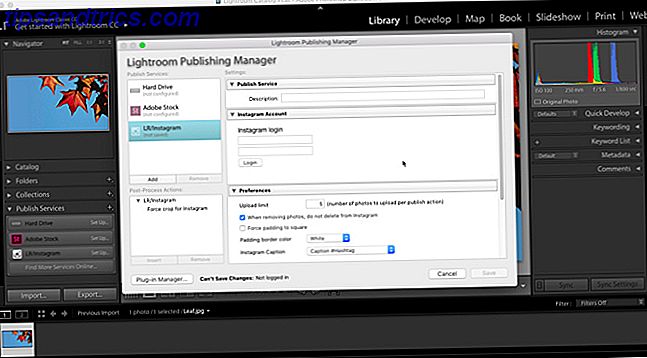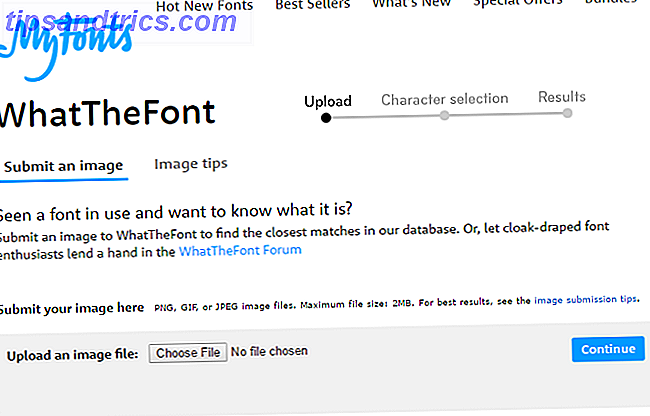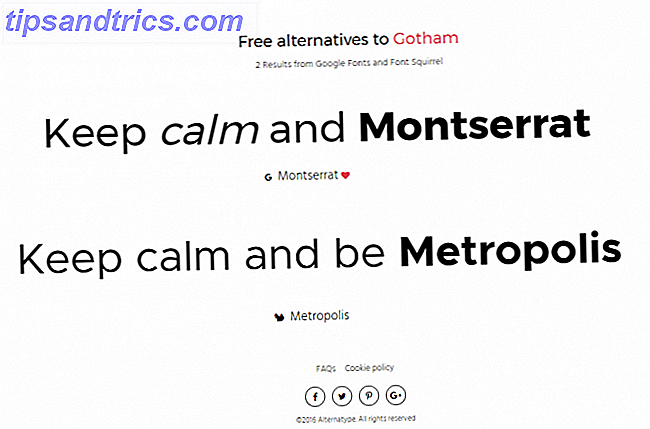Το Adobe Lightroom είναι το προτιμώμενο εργαλείο βελτίωσης φωτογραφιών για φωτογράφους. Το Instagram είναι τα κοινωνικά μέσα όπου τα περισσότερα κοπάδια φυλών. Αλλά ακόμα δεν υπάρχει τρόπος να τοποθετήσετε απευθείας μια φωτογραφία στο Instagram από το Lightroom - εκτός και αν χρησιμοποιήσετε ένα λογισμικό Lightroom plug-in τρίτου μέρους που γεφυρώνει τα δύο εργαλεία.
Πώς να Δημοσίευση Εικόνων σε Instagram Από Lightroom
Το LR / Instagram σάς βοηθά να εργαστείτε στο Lightroom και στη συνέχεια να τοποθετήσετε τη φωτογραφία απευθείας στον λογαριασμό σας Instagram. Θυμηθείτε ότι το Adobe Lightroom είναι πλέον Adobe Lightroom Classic CC. Η διαδικασία για την εγκατάσταση μιας προσθήκης εξακολουθεί να είναι η ίδια: χρησιμοποιήστε το Διαχειριστή επεκτάσεων Lightroom.
- Κάντε λήψη της προσθήκης LR / Instagram στην επιφάνεια εργασίας σας.
- Αποσυμπιέστε τη λήψη και, στη συνέχεια, ξεκινήστε το Adobe Lightroom Classic CC> Αρχείο> Διαχειριστής Plug-in .
- Κάντε κλικ στην επιλογή Προσθήκη και περιηγηθείτε στο αρχείο προσθήκης στην επιφάνεια εργασίας σας για να το επιλέξετε. Η εγκατάσταση εμφανίζεται στη λίστα των προσθηκών και των πρόσθετων.
- Αφού εισαγάγετε τη φωτογραφία σας, μεταβείτε στις Υπηρεσίες δημοσίευσης, οι οποίες περιλαμβάνουν τώρα το LR / Instagram.
- Κάντε κλικ στην επιλογή Ρύθμιση για να ξεκινήσετε τη λειτουργία Lightroom Publishing Manager και τον πίνακα Ρυθμίσεις για την προσθήκη.
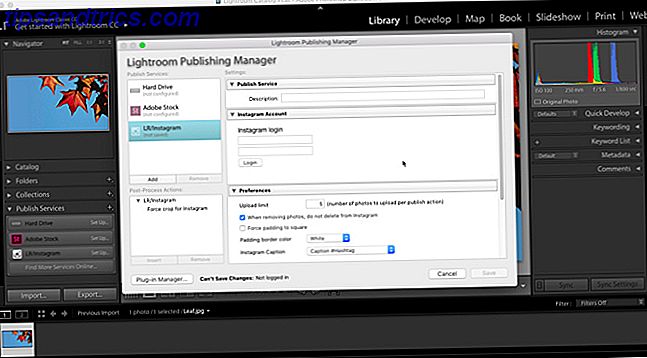
- Συνδεθείτε στο Instagram με το αναγνωριστικό σύνδεσης και τον κωδικό πρόσβασής σας. Εξασφαλίστε τη συμπεριφορά της προσθήκης από τις Προτιμήσεις .
Για παράδειγμα, μπορείτε να μεταφορτώσετε μέχρι και πέντε φωτογραφίες με μία κίνηση. Διατηρήστε το Όταν αφαιρείτε φωτογραφίες, μην διαγράφετε από το πλαίσιο ελέγχου Instagram που επιλέξατε για να διατηρήσετε τις μεταφορτώσεις όταν διαγράφετε τα πρωτότυπα από την ενότητα Δημοσίευση του Lightroom.
Το συμπλήρωμα δύναμης στο τετράγωνο κάνει τις μικρογραφίες στο πλέγμα Instagram να εμφανίζονται με την προεπιλεγμένη τετραγωνική καλλιέργεια που εφαρμόζεται. Μπορείτε να προσθέσετε μια ενέργεια μετά την επεξεργασία για να αφαιρέσετε τις φωτογραφίες σύμφωνα με τις αναλογίες πλευρών που υποστηρίζονται στο Instagram.
Το LR / Instagram διαθέτει πίνακα μεταδεδομένων, όπου μπορείτε να προσθέσετε hashtags και μια λεζάντα πριν δημοσιεύσετε στο Instagram. Επιλέγοντας ένα προσαρμοσμένο πρότυπο στο Lightroom, μπορείτε επίσης να ορίσετε μια μορφή χρησιμοποιώντας τις ετικέτες {template}.
Αφού προετοιμάσετε τη φωτογραφία στο Lightroom, πρέπει απλώς να προσθέσετε τη φωτογραφία στη συλλογή δημοσιεύσεων. Από την προβολή Πλέγμα, μεταφέρετε και αποθέστε τη μικρογραφία φωτογραφίας στο LR / Instagram κάτω από τις Υπηρεσίες δημοσίευσης. Κάντε κλικ στο κουμπί Δημοσίευση επάνω δεξιά από την κεντρική ενότητα του περιβάλλοντος εργασίας και η φωτογραφία σας μεταφορτώνεται τώρα στο Instagram.
Αυτό το πρόσθετο σας δίνει την ελευθερία να επεξεργαστείτε παρτίδες φωτογραφιών στο Lightroom Πώς να επεξεργαστείτε παρτίδες φωτογραφιών Χρησιμοποιώντας γρήγορα το Lightroom Πώς να επεξεργαστείτε παρτίδες φωτογραφιών Χρησιμοποιώντας γρήγορα Lightroom Οι φωτογραφίες επεξεργασίας παρτίδας αποθηκεύουν τόνους χρόνου όταν χρειάζεται να επεξεργαστείτε πολλές φωτογραφίες. Ακολουθεί ο τρόπος επεξεργασίας παρτίδας στο Lightroom με τον εύκολο τρόπο. Διαβάστε περισσότερα και εφαρμόστε τις στις φωτογραφίες Instagram.